こんにちはーー ニモジです。
ニモジです。
最近、個人宅を狙った物騒なニュースが多いです。「これは、付けたほうが良いのでは!?」と思って防犯カメラを選びました。【ieGeekモデル 600万画素 全方位防犯カメラ】というのを付けたのでレビューします。ieGeekがブランド名でしょうか。正しい商品名なのか不明です。w
家庭用防犯カメラの必要性
近年、住宅への侵入犯罪が増加しており、防犯対策の重要性が高まっています。防犯カメラを設置することで、
- 犯罪の抑止効果
- 不審者の記録
- 家族の安全確保 といったメリットがあります。
個人的には防犯カメラを付けているのをアピールすることで、悪い人たちに「ここは面倒な家」と認識させる”犯罪の抑止効果”を期待しての取り付けです。
私はお手頃価格価格で機能が一通り揃った「ieGeekモデル・600万画素・全方位防犯カメラ」を選んだのでレビューします。
ieGeek防犯カメラの特徴とスペック
Amazon商品説明より
- 600万画素·八倍デジタルズーム
- 1/3″カラー CMOSセンサーに3.6mm高繊細レンズ、最大解像度3360*1890、オート/6MP画質アプリで切り替え、600万画素で人の顔、特徴、車ナンバーなど綺麗に映り出し、防犯カメラから逃れません;更に八倍のデジタルズーム、アプリ画面を二つの指でスライドして、拡大や縮小も簡単、ieGeekモデルカメラを屋外防犯に大活躍。2.4GhzWiFi だけ対応しており、5GHzWiFi は対応していません。電子機器が多い場所にはカメラを設置せず、WiFi 強度が 80% の場所にカメラを設置することをお勧めします。
- パンチルト機能·360°監視·自動追跡
- PTZ搭載、左右355°垂直90°可動広範囲視野、屋内の隅々までみまもりします。自動追跡機能あり、アプリでオン・オフ可能。ペットの動き、子供の走りも、老人の歩幅も追いついて来ます。画面で相手を見失うことはない。また人体検知/サウンド検知/モーション検知あり、検知のタイプや時間をカスタマイズ設定、誤検知も最大に避けます。
- ホワイトライト付き·赤外線/カラー暗視·双方向通話
- 六つのライト付き、赤外線/ホワイトライト一体化、15メートルの暗視距離、最高のナイトビジョンを送ります。モーション検知で夜でも不審な動きをカラーで録画出来ます。24時間常時録画、検知録画、録画時間帯の設定など、アプリで全部設定で実現できる。128Gまでのメモリカード対応、加わて自動上書き。H.264/265ビデオ保存。録画の尽きることはない
- MIPCアプリ一括管理·24時間録画監視
- 専用アプリ:MIPC。機能設定、接続便利なMIPCアプリ対応、室内見守りカメラも、屋外防犯カメラも、最大32台デバイスをアプリに増設。128Gのメモリカード対応し、 クラウドサービスあり(有料)、ホームセキュリティを更に高める。新アプリ登録アカウントに一ヶ月の無料クラウドサービスあります(七日循環)。正規店でU3およびC10以上のメモリカードを使用することをお勧めします。充電接続口は防水ではありません。付属の防水ホースを使用してください。
- アレクサ機能·一年サービス保証
- 2.4Gwifiサポート、有線接続も可能、更にalexa対応、家族共有、スマートな防犯カメラ管理出来ます。多種な機能で防犯用途を広げる。電波法(TELEC)(マーク番号:210-155663の技術基準を取得済み、ご安心に利用頂けます。一年の保証期間あり、24時間営業日アフターサービス応答、何がご質問とご要望がありましたら、販売元やieGeekまでお問い合わせ可能。
- 防水・防塵(IP66):屋外設置にも対応
価格は私が購入した時で、¥7,298 (税込)でした。
ソーラー電源は手軽に設置できますが夜間や、いざという時に録画できていないと役立たずなので通常の電源方式のものを選びました。
開封レビュー&外観チェック

開封画像を取り忘れました。ごめんなさい。w 同梱物は下記でした。
- カメラ本体 …白くてコロンとした本体です。
- 電源アダプター …よくあるタイプの黒いACアダプターです。
- 取付け用ネジ・アンカー …木ネジっぽいネジと、プラスチックの石膏ボード用アンカーです。
- 取扱説明書 …普通に日本語の取説が付いてました。
多少の安っぽさはありますが、しっかりとした作りです。回転機構もスムーズです。
取り付けネジはステンレス製を、石膏ボード用アンカーはしっかりしたものを自分で買い直しました。心配性なので w
画像を記録するマイクロSDカードは付属しません。別途microSD 128GB Class10を購入しました。
最大128GBとの事なので大容量のカードを買っても使えないので注意しましょう。アクセスが早いClass10がおすすめです。
設置手順と注意点
設置場所の選定
- 玄関・駐車場・裏口などの死角をカバーできる位置
- 電源の確保が容易な場所
- Wi-Fiの電波が安定していることを確認
1台では家の周囲すべてをカバーできないので人の行き来が把握しやすい玄関の庇に決めました。
基本位置で駐車場とこちらに向かってくる来客を録画できる画角です。
パンチルト機能·360°監視·自動追跡があるので家の裏手に回り込む人も録画してくれます。
設置場所を決めたら電源までの距離を配線を通すイメージで測ります。これで必要な電源部材の量がわかります。
セットアップ
取り付け前に動作確認を兼ねてセットアップを済ましておきます。概ね以下のような感じです。
スマホが扱える人なら難しいことは無いと思います。
- 電源を接続します。本体の初期化が始まります。
- マイクロSDカードを入れて、フォーマットします。
- ”MIPC”というアプリをスマホに入れて本体と接続します。スマホから操作できることを確認します。
※本体に電源をいれると大音量で「電源が入りました」とか言い出します。びっくりしなように。w
本体の取り付け
- 取り付け位置のマーキング:設置場所を決め、ネジ穴の位置を確認
- 壁や天井への固定:ドリルで下穴を開け、壁面が石膏ボードならアンカーを入れる。ネジでしっかり固定する。
- カメラの角度調整:撮影範囲を最適化する。ieGeekの場合スマホから調整した画角が基本位置になり、以降は人を感知したら追尾します。
電源工事・注意点
電源コンセントを増設するような場合は電気工事の資格が必要です。必ず資格を持つ業者さんに依頼しましょう。外のコンセントから延長コードで接続するなら免許は不要ですが、防犯装置なので電源が露出しているのはおすすめできません。
ここからは、実際の取り付け方の例です。配線のための部材は大きなホームセンターなどで自分でも調達できるものが多いですが、すべて集めようとすると防犯カメラ本体と同じぐらいのお金が掛かります。プロに依頼すればこれらはお任せです。w
屋外コンセントから電源を分岐
もともと付いていた外部コンセントを、分岐ボックスと外部コンセントに変えて電源を分岐します。

コンセントボックスに適合するのはコンセント2口ともにアース付きのコンセントです。写真は本来適合しない1口だけアースのコンセントを無理やり付けている例です。w
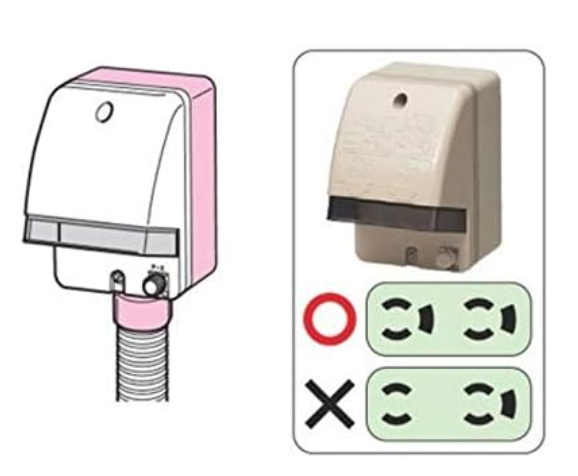
電源の配線
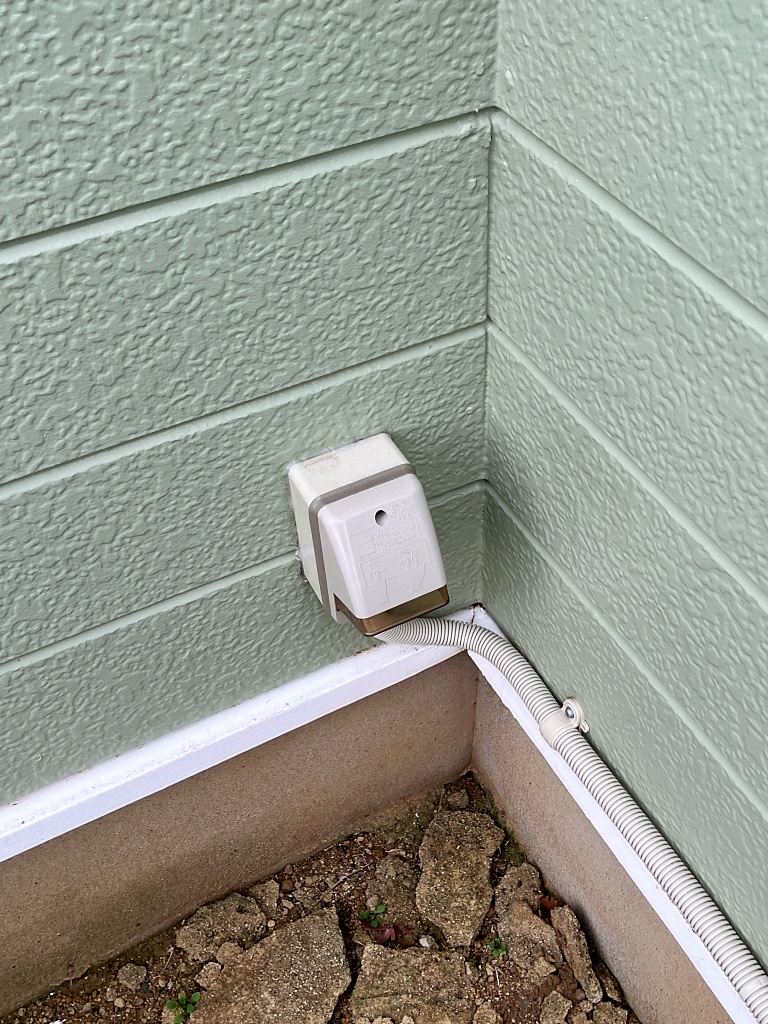


電源コード1.6mm耐候仕様の2芯線をフレキ管で配線することになると思います。フレキ管に電源コードを通し準備します。結線前にフレキ管の端に接続コネクターを通しておきます。
元の外部コンセントに配線されていた電源線を分岐ボックスを通して、新しいコンセントに配線したら、その新しいコンセントから電源コードを分岐させて取り出します。
電源コードの結線ができたら、フレキ管をコネクタを使って分岐ボックスに接続します。外部コンセントを取り付けて分岐ボックスを閉じます。
その後、配線を取り回してフレキ管をサドルと呼ばれる部品で固定していきます。コーナーは配線の向きを固定するために必須です。直線部分はなるべく等間隔に固定するときれいに仕上がります。ビスは固定する壁面の素材により決めるようになりますがサイディングの場合はALC・コンクリート用のビスを選びます。
電源を破壊されると防犯カメラは機能しないので、気休め程度でもなるべく目立たない場所を通します。
電源設置・防犯カメラの接続

配線ボックスへのコードの出入り位置を決めて、底部に予め水抜き穴を空けておきます。
防犯カメラ近くに配線ボックスを設置して、適切な長さにフレキ管と電源コードを切り詰めて調整します。フレキ管の端にコネクターを通してから配線ボックスにフレキ管を接続して電源コードを引き込みます。
コンセントはACアダプターを接続して配線ボックスに収められるように、注意して選びます。この防犯カメラのACアダプターは通常タイプではなく90度回ったタイプのコンセントが必要でした。
ボックス内に電源コンセントを設置したら、防犯カメラのACアダプターを接続してボックス内に収めます。カメラ側の電源ケーブルをゴムブッシュを通してボックスに引き込んで電源を接続します。
防水処理
:更にシリコンコーキングなどを使って電源コンセント、配線ボックス周りを適宜、防水処理します。
実際に使ってみた感想
画質の検証
- 昼間:非常にクリアで細部まで確認可能。玄関に向かってくる人は問題なく認識できますし、通行するクルマのナンバーも読めます。
- 夜間:暗視モードでも白黒でしっかり録画できます。私は人や動くもの感知するとLED照明を点灯させて録画するモードを使っています。夜間でも人物の識別が可能なうえ、多少の牽制効果が期待できます。
スマホアプリの使い勝手
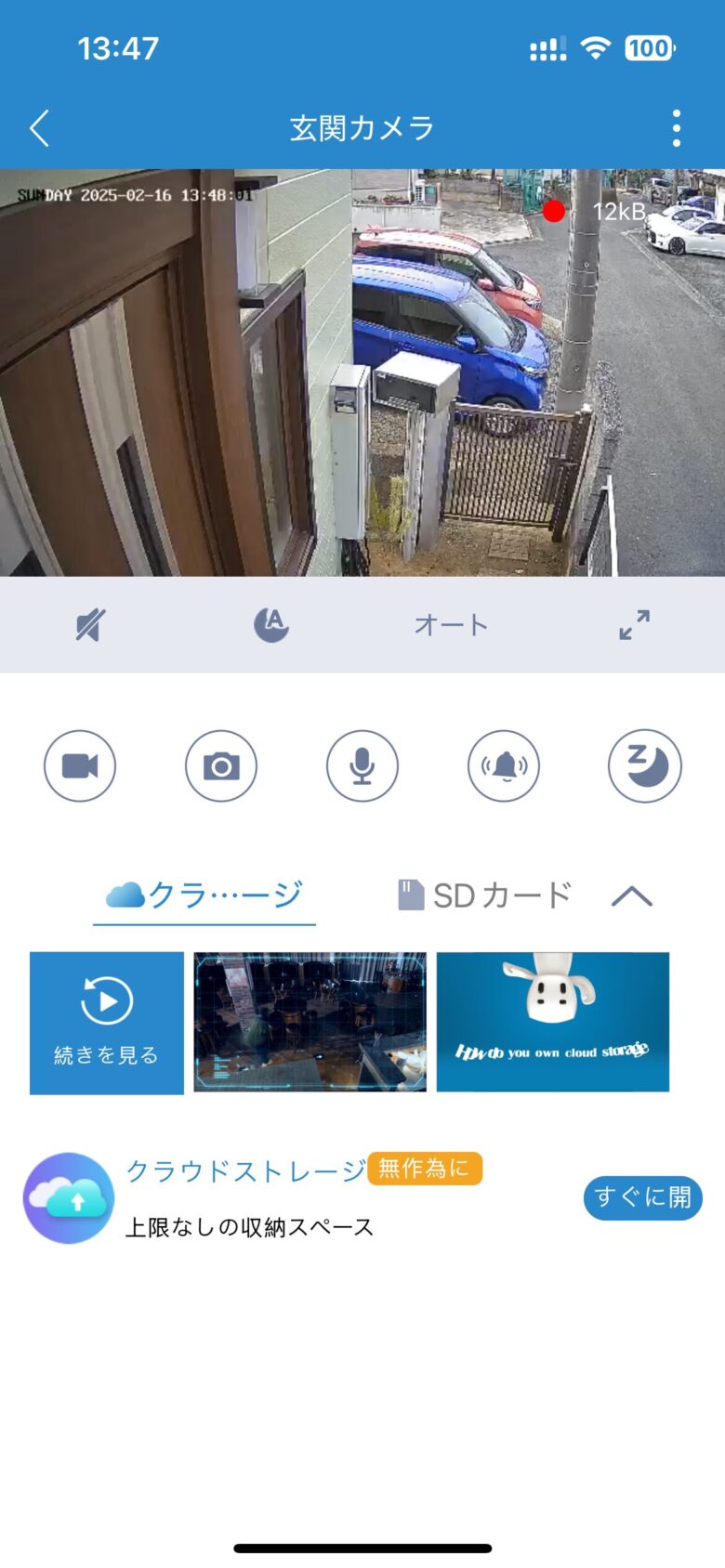
- リアルタイム映像の確認がスムーズ:画面上で上下左右にスワイプすると画角が変えられます。
- 録画データの再生も簡単:SDカードに録画された画像を再生・確認できます。
- 動体検知の通知機能が便利:人や動きを検知した箇所はタイムラインで色が変わってマークされます。
動体検知の精度
人物検知機能は優秀だと思います。結構遠くも検知するようで、お隣のアパートで洗車をしている様子がよく検知されています。w
実際の録画時間
128GBのマイクロSDで約8日間録画できています。1週間は大丈夫なようです。録画は古いものから順に消えていくループ録画です。
別途クラウドに録画を保存できるようです。ただ、専用クラウドを契約しなくてはいけないので使っていません。既に持っているクラウドストレージを選んで使えれば良かったんですがダメでした。
WiFiも2.4Gにしか対応していないので、クラウドにアップロードするスピードが出るのかも不安です。
アレクサ連携
我が家はAmazonのEcho dotとFire StickがあるのでieGeekカメラを「玄関カメラ」としてグループに入れました。すると「アレクサ、玄関カメラを映して」というと、テレビにリアルタイムのカメラ映像が映せます。手軽ですが、止める時は最小化したうえで「アレクサ、ピクチャーインピクチャーを終了して」と言わなければいけないので微妙に面倒です。
スマホにアプリを入れていない家族が周囲の確認をする時とか、使う場面が限られるのでおまけですね。
まとめ
ieGeekカメラが向いている人
- 初めて防犯カメラを設置する方
- 広範囲をカバーしたい方
- コスパの良い高性能カメラを探している方
デメリット
- ieGeekカメラに限らないが、電源の確保が必要。電気工事ができる専門業者に依頼するので別途費用が掛かる。
- Wi-Fi環境が不安定だと確認時の映像が途切れることがある。但し、SDカードにリアルタイム録画はできている。
おすすめの購入先
最新の価格やセール情報をチェックして、コストパフォーマンスの高い購入をおすすめします。
以上が、ieGeek防犯カメラのレビューでした。本体だけならDIYで設置可能だと思いますが、電源工事については資格を持つ業者に依頼する必要がある点に注意してください。手頃に防犯対策をと考えている方は検討してみてください!
それでは、今日はこの辺で。 少しでも参考になったら嬉しいです。
毎日の生活を楽しんで行きましょう〜〜



コメント